Foxit Reader là một trong những phần mềm đọc file PDF phổ biến nhất hiện nay. Không chỉ đơn thuần là đọc, Foxit Reader còn cung cấp nhiều tính năng hữu ích, trong đó có khả năng tạo file PDF. Bài viết này sẽ hướng dẫn bạn Cách Tạo File Pdf Bằng Foxit Reader một cách chi tiết và dễ hiểu.
Tạo File PDF từ Nhiều File Khác Nhau
Foxit Reader cho phép bạn kết hợp nhiều loại file khác nhau thành một file PDF duy nhất, giúp quản lý tài liệu dễ dàng hơn.
Các bước thực hiện:
- Mở Foxit Reader và chọn “Create PDF”.
- Chọn “From Multiple Files”.
- Click “Add Files” và chọn các file bạn muốn kết hợp.
- Sắp xếp thứ tự các file bằng cách kéo thả.
- Click “Create” để tạo file PDF.
 Tạo file PDF từ nhiều file khác nhau trong Foxit Reader
Tạo file PDF từ nhiều file khác nhau trong Foxit Reader
Tạo File PDF từ Máy Scan
Bạn có thể sử dụng Foxit Reader để scan tài liệu giấy và lưu dưới dạng file PDF. Tính năng này đặc biệt hữu ích khi bạn cần lưu trữ hoặc chia sẻ tài liệu giấy một cách nhanh chóng.
Các bước thực hiện:
- Mở Foxit Reader và chọn “Create PDF”.
- Chọn “From Scanner”.
- Chọn máy scan bạn muốn sử dụng.
- Chọn loại file scan (đen trắng, màu,…) và độ phân giải.
- Click “Scan” để bắt đầu quá trình scan.
- Sau khi scan xong, bạn có thể chỉnh sửa file PDF trước khi lưu.
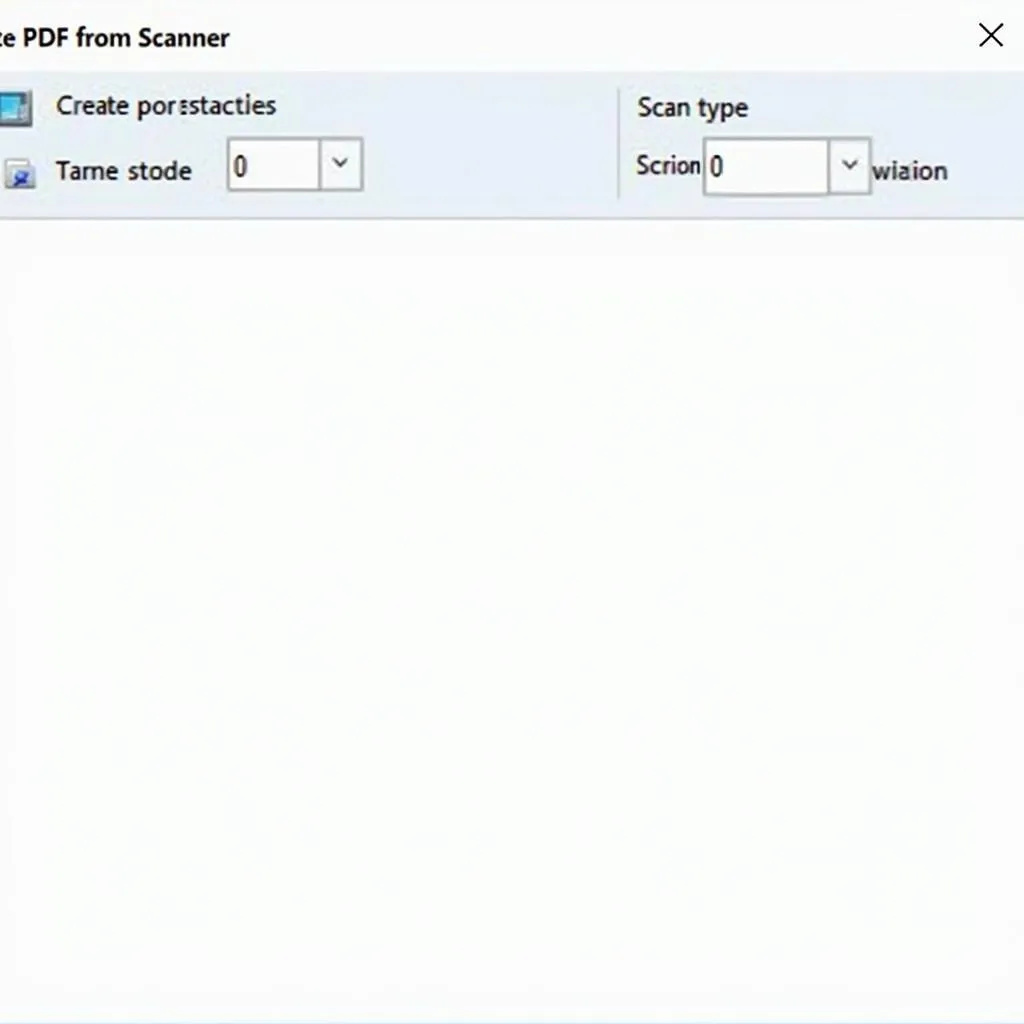 Tạo file PDF từ máy scan trong Foxit Reader
Tạo file PDF từ máy scan trong Foxit Reader
Tạo File PDF từ Nội Dung Clipboard
Foxit Reader cho phép bạn tạo file PDF từ nội dung đã được sao chép vào clipboard. Điều này giúp bạn lưu trữ nhanh chóng các đoạn văn bản, hình ảnh hoặc bảng biểu từ nhiều nguồn khác nhau.
Các bước thực hiện:
- Sao chép nội dung bạn muốn tạo thành file PDF.
- Mở Foxit Reader và chọn “Create PDF”.
- Chọn “From Clipboard”.
- Nội dung từ clipboard sẽ được hiển thị trong Foxit Reader.
- Click “Create” để tạo file PDF.
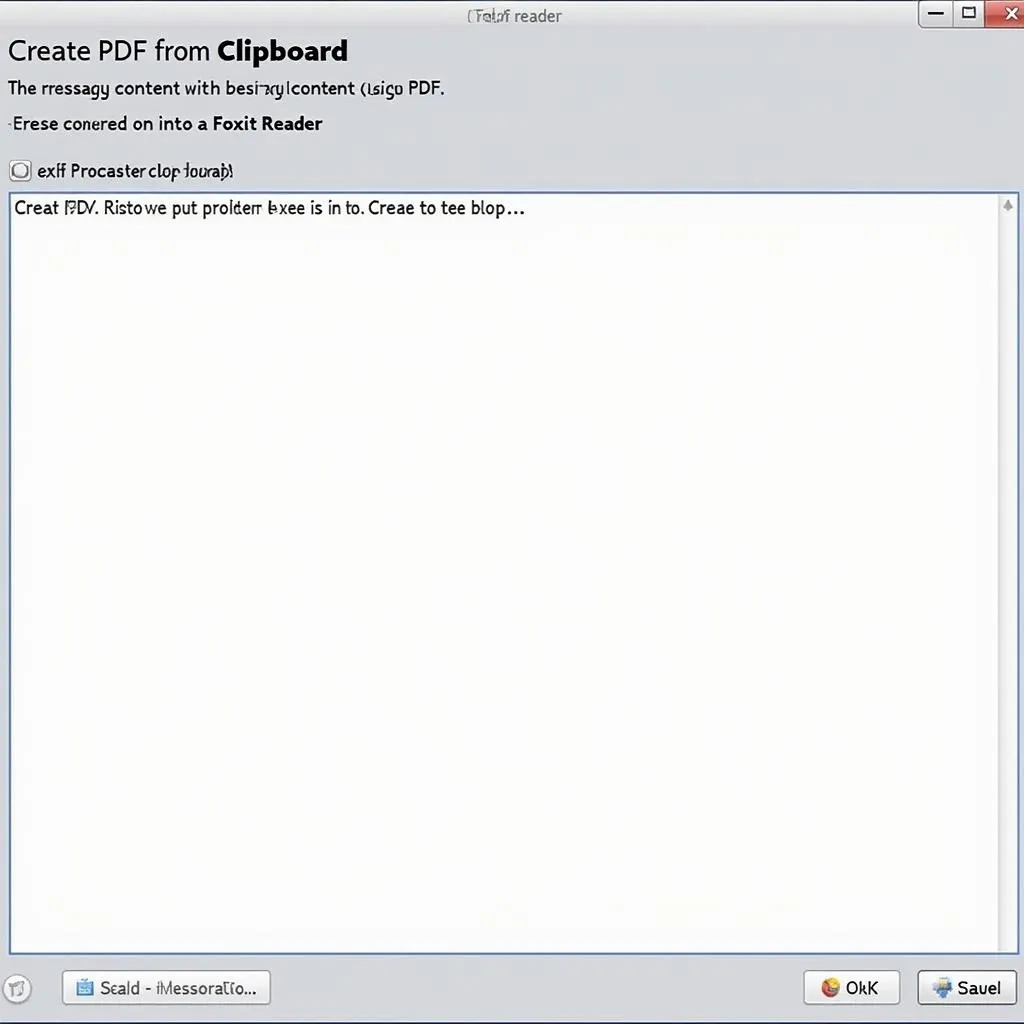 Tạo file PDF từ nội dung clipboard trong Foxit Reader
Tạo file PDF từ nội dung clipboard trong Foxit Reader
Lưu ý khi Tạo File PDF bằng Foxit Reader
- Kích thước file PDF: Nên chọn độ phân giải phù hợp để đảm bảo chất lượng file PDF mà vẫn giữ kích thước file ở mức hợp lý.
- Bảo mật file PDF: Foxit Reader cho phép bạn đặt mật khẩu và giới hạn quyền truy cập cho file PDF, giúp bảo vệ thông tin quan trọng.
Kết Luận
Tạo file PDF bằng Foxit Reader là một quá trình đơn giản và nhanh chóng. Hy vọng bài viết này đã cung cấp cho bạn những thông tin hữu ích về cách tạo file PDF bằng Foxit Reader.
FAQ
1. Foxit Reader có miễn phí không?
Foxit Reader có phiên bản miễn phí với đầy đủ các tính năng cơ bản.
2. Tôi có thể chỉnh sửa file PDF sau khi đã tạo bằng Foxit Reader không?
Phiên bản Foxit Reader miễn phí chỉ cho phép bạn xem và chú thích file PDF. Để chỉnh sửa file PDF, bạn cần nâng cấp lên phiên bản Foxit PhantomPDF.
3. Làm cách nào để đặt mật khẩu cho file PDF trong Foxit Reader?
Bạn có thể đặt mật khẩu cho file PDF bằng cách chọn “File” > “Properties” > “Security” > “Password Security”.
4. Foxit Reader có thể chuyển đổi file PDF sang các định dạng khác không?
Phiên bản Foxit Reader miễn phí không hỗ trợ chuyển đổi file PDF sang các định dạng khác. Bạn cần sử dụng các phần mềm chuyển đổi file PDF khác.
5. Tôi cần hỗ trợ thêm về Foxit Reader, tôi có thể liên hệ ở đâu?
Khi cần hỗ trợ hãy liên hệ Số Điện Thoại: 0372991234, Email: [email protected] Hoặc đến địa chỉ: 212 Hàm Nghi, Hà Nội. Chúng tôi có đội ngũ chăm sóc khách hàng 24/7.
